この記事のまとめ!
- プラグイン設定を行ったときに「閲覧できません (Forbidden access)」と表示されたときの対処法のご紹介!
- 新たにプラグインを導入したときにはまずプラグイン設定周りから疑いましょう!
- 今回の問題対処はサーバ設定!WordPress設定だけではなく時にはサーバーサイドのチェックもお忘れなく!
ブログを書き始めてまだ日が浅いですが、紹介した商品の購入導線を作るために商品リンク管理プラグイン『Rinker(リンカー)』を導入しました。
そしてRinkerの設定からYahooショッピング(バリューコマース)の設定を行い、設定を保存した所、『閲覧できません (Forbidden access)』という表示が表示されました・・・。
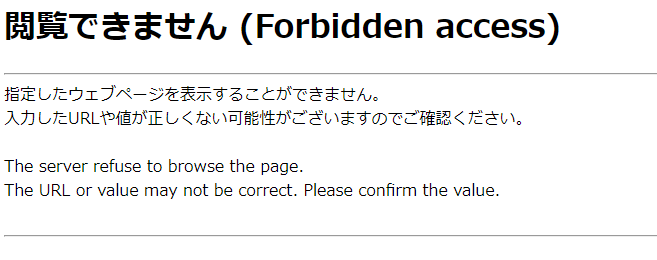
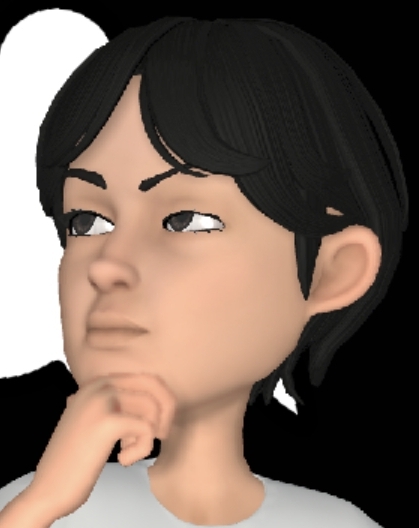
何が起きたの・・・
これどうすればいいの・・・
今回のトラブルについて、て自己解決までの道筋を解説していきます!
もし同様の事象で悩んでいる方がいたらお役に立てれば幸いです。
※今までのWordPressレビューはこちら!
どんな状況?
Rinkerの設定画面からAmazon、楽天、Yahooショッピング、もしもアフェリエイトの設定を入力し、【変更を保存】ボタンを押した所、上記の『閲覧できません』という画面になり何も操作出来なくなりました。
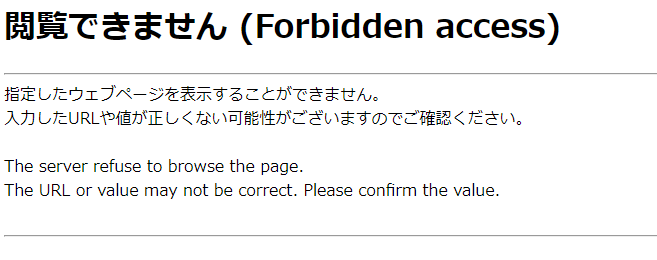
問題点はなんだった?
上記のエラー画面の中にSiteGuardの表記があったので、SiteGuardの無効化を行ってみましたが解決せず。。。
やはりRinker設定で入力した文字列が悪さしてると考え、繰り返しテストしたところ、以下の文字列を削除するとエラーが出なくなることを発見しました。
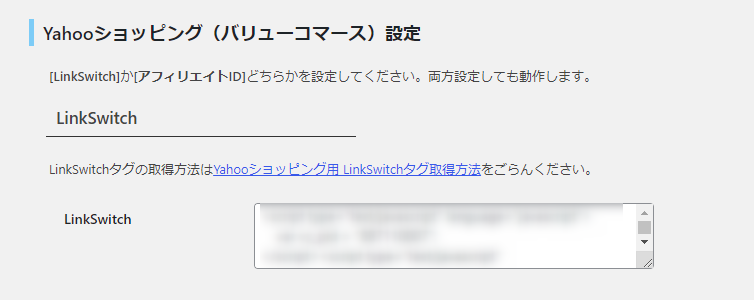

一歩前進!
対処方法はこちら!
入力文字列に何かしらのチェックしていそうなので、どうもWordPress側ではなく、サーバ側で出しているエラーではないかということで、私が契約しているConoHa WINGのサーバ管理画面にアクセスして調べます。

自分のドメインであることを確認し、【サイト管理】を押下します。
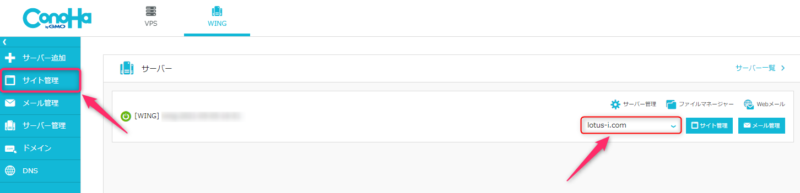
WAFのログを見ると『クロスサイトスクリプト』の検知がありました。
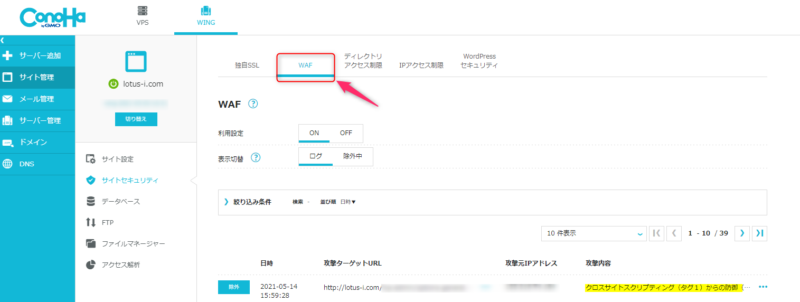

クロスサイトスクリプティングとして検出してる!
今回は攻撃によるものではなく、設定による検知なので、該当メッセージの【除外】ボタンを押下することで攻撃の対象外に設定変更します。
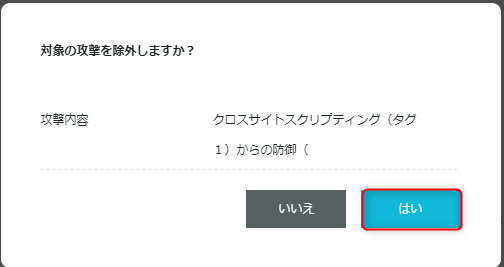
【除外】ボタンが【除外解除】となればOKです!
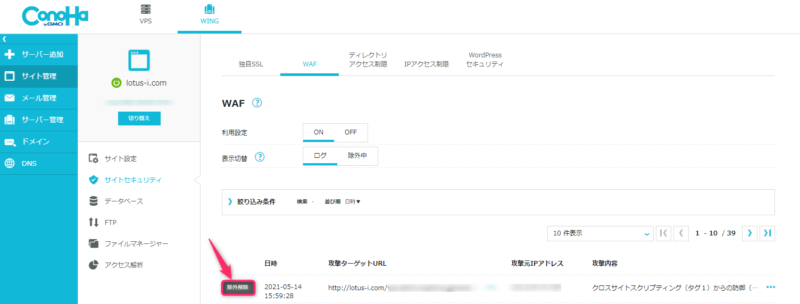

まとめ(Script文字列を設定する際には要注意!)
今回はサーバ側設定でRinker設定のエラーを除外とすることができました。
今後、他の設定でも不正(とサーバが判断した入力)な文字入力時には類似のエラーが出るはずなので、都度セキュリティ設定のログ確認は意識しておこうと思います。

Twitter/Instagramもやっているのでぜひ登録をお願いします!
ではまた!!
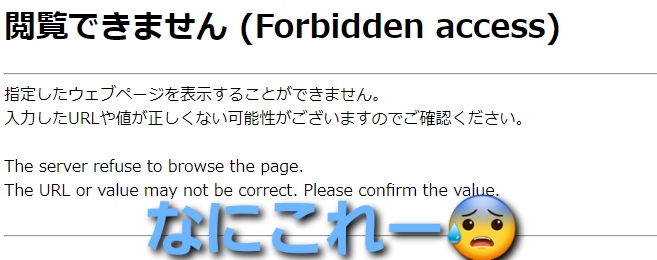
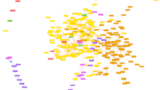

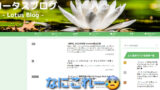

コメント